ps調(diào)出清爽鮮艷的秋季色調(diào)教程
3、新建一個(gè)圖層,按字母鍵“D”把前,背景顏色恢復(fù)到默認(rèn)的黑白,然后選擇菜單:濾鏡> 渲染 > 云彩,確定后把混合模式改為“濾色”,不透明度改為:20%,添加圖層蒙版,用透明度為10%的黑色畫筆把底部區(qū)域擦出來,如下圖。這一步把圖片稍微提亮一點(diǎn)。

<圖12>
4、創(chuàng)建色彩平衡調(diào)整圖層,對(duì)陰影,高光進(jìn)行調(diào)整,參數(shù)設(shè)置如圖13,14,確定后按Ctrl+ Alt + G 創(chuàng)建剪切蒙版,效果如圖15。

<圖13>

<圖14>

<圖15>
5、創(chuàng)建曲線調(diào)整圖層,對(duì)紅、綠、藍(lán)通道進(jìn)行調(diào)整,參數(shù)色號(hào)在如圖16- 18,效果如圖19。這一步主要給圖片高光及暗部增加藍(lán)色。

<圖16>
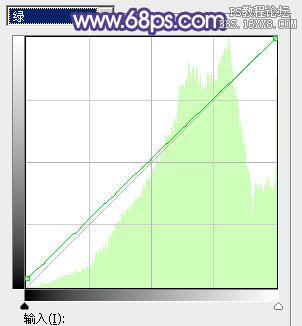
<圖17>

<圖18>

<圖19>
6、按Ctrl+ Alt + 2 調(diào)出高光選區(qū),按Ctrl + Shift + I 反選,然后創(chuàng)建色彩平衡調(diào)整圖層,對(duì)陰影、中間調(diào)、高光進(jìn)行調(diào)整,參數(shù)及效果如下圖。

<圖20>

<圖21>

<圖22>

<圖23>




























